10 correctifs : Les Sims 3 n’arrêtent pas de planter
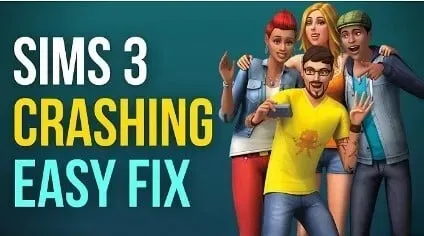
Les Sims 3 vous permettent de plonger dans le monde virtuel des jeux. De nombreux utilisateurs aiment ce jeu. De nombreux utilisateurs sont confrontés au fait que les Sims 3 se bloquent constamment. Parfois, cela vous frustrera au milieu du jeu. Nous avons ce qu’il vous faut. Cet article fournit des causes et des solutions à ce problème.
Raisons pour lesquelles Les Sims 3 n’arrêtent pas de planter
- Paramètres de jeu incorrects
- Pilote de carte vidéo obsolète ou corrompu
- Système d’exploitation obsolète
- DirectX obsolète
- Problème de mod lié
1. Mauvais paramètres de jeu
Passez du temps à paramétrer le jeu. Si vous les faites à la hâte, il y a de fortes chances que vous fassiez des erreurs. Une fois que les paramètres du jeu sont bons, vous ne rencontrerez pas de problèmes de plantage.
2. Pilote de carte vidéo obsolète ou corrompu
Les pilotes de carte graphique obsolètes sont également à l’origine des plantages des Sims 3. Installez le dernier pilote de carte graphique à partir du site Web officiel du fabricant ou du Gestionnaire de périphériques.
3. Système d’exploitation obsolète
Vous devez vérifier fréquemment si toutes les mises à jour ont été effectuées sur Windows. S’il reste des mises à jour, vous devez les mettre à jour immédiatement pour résoudre le problème de plantage.
4. DirectX obsolète
DirectX obsolète peut également être la cause des plantages des Sims 3. Leur mise à jour peut résoudre ce problème et offrir une meilleure expérience.
5. Le problème des mods associés
Les mods inutiles peuvent également créer des problèmes avec le crash des Sims 3. Si vous avez récemment installé des mods et que le problème se produit après cela, il est probable que le problème soit lié aux mods récemment installés.
Corrections lorsque Les Sims 3 n’arrêtent pas de planter
- Installez le dernier patch du jeu
- Restaurer l’outil de jeu à l’origine
- Vérifier les paramètres du jeu
- Supprimer les mods récemment installés
- Exécutez le dépanneur intégré
- Mettez à jour le pilote de votre carte vidéo
- Mettre à jour DirectX
- Effectuez un démarrage propre de votre système
- Mettez à jour votre système d’exploitation
- Supprimer le fichier Missingdeps.idx
1. Installez le dernier patch pour le jeu.
Les développeurs publient généralement les dernières mises à jour du jeu pour améliorer le gameplay et corriger les bugs des mises à jour précédentes. Vous devez visiter leur site officiel, vérifier le dernier patch du jeu et l’installer.
Une fois que vous avez installé le dernier patch du jeu, redémarrez votre ordinateur, lancez Sims 3 et vérifiez s’il fonctionne correctement ou non. Si le problème n’est pas résolu, essayez les autres solutions.
2. Restaurer l’outil de jeu sur Origin
Si vous avez installé Les Sims 3 via Origin, utilisez l’outil de réparation de jeu intégré pour empêcher le jeu de geler. Suivez les étapes ci-dessous pour restaurer l’outil de jeu d’origine.
- Lancez le client Origin.
- Accédez à mes jeux et consultez la liste des jeux.
- Faites un clic droit sur Les Sims 3. Dans la liste, sélectionnez l’option de réparation du jeu.
- Des instructions apparaîtront à l’écran pour terminer l’opération. Observez-les attentivement.
- Une fois que vous avez terminé les étapes ci-dessus, redémarrez votre ordinateur portable ou votre PC et vérifiez si le problème est résolu.
3. Vérifiez les paramètres du jeu
Le crash des Sims 3 peut également se produire si vous avez les mauvais paramètres de jeu. Si c’est le cas, vérifiez vos paramètres de jeu. Vous trouverez ci-dessous quelques conseils pour configurer le jeu.
- Désactivez l’option de rendu avancé.
- Essayez de jouer aux Sims 3 en mode Windows. Si cette option n’est pas disponible, appuyez sur Alt+Entrée dans le jeu. Il passera en mode Windows.
- Baissez vos paramètres graphiques.
- Si vous ne disposez pas d’un excellent équipement de jeu, choisissez la vitesse plutôt que la qualité.
4. Supprimer les mods récemment installés
Il a été constaté que les mods récemment installés peuvent également faire planter Les Sims 3. Si vous avez récemment installé de nouveaux mods dans le jeu, désinstallez-les et vérifiez si le problème a disparu. Cette solution a fonctionné pour de nombreux joueurs.
Ça vaut le coup d’essayer. Si vous n’avez installé aucun mod récemment, ignorez cette solution. Suivez les étapes ci-dessous pour désinstaller les mods récemment installés.
- Cliquez sur l’icône de recherche et recherchez l’application Panneau de configuration.
- Vous devriez le voir avec de grandes icônes. Cliquez sur Programmes et fonctionnalités.
- Sous l’extension Sims 3 Pets, cliquez sur les animaux de compagnie de l’extension.
- Cliquez dessus et cliquez sur « Supprimer ».
- Maintenant, redémarrez votre système et vérifiez si le problème est résolu.
5. Exécutez le dépanneur intégré
Microsoft Windows dispose de plusieurs outils de dépannage intégrés qui font que Les Sims 3 continuent de planter. Exécutez l’utilitaire de résolution des problèmes de compatibilité des programmes pour résoudre ce problème. Suivez ces étapes pour exécuter le dépanneur intégré.
- Cliquez sur l’icône de recherche et recherchez l’application Panneau de configuration.
- Vous devriez le voir avec de petites icônes. Dans cette liste, sélectionnez une option de dépannage.
- Dans le volet de gauche, cliquez sur Afficher tout.
- Cliquez sur l’option Dépannage de la compatibilité des programmes.
- Une fenêtre contextuelle apparaîtra. Cliquez sur l’onglet « Avancé ». Cochez la case Appliquer automatiquement les réparations. Cliquez sur Suivant.
- Windows commencera automatiquement à rechercher des programmes. Cela prendra du temps.
- Sélectionnez votre jeu dans les résultats de la recherche et cliquez sur Suivant.
- Des instructions à l’écran seront fournies. Suivez attentivement les instructions et suivez-les.
- Une fois le processus de dépannage terminé, redémarrez votre ordinateur portable ou votre PC et vérifiez si le problème est résolu.
6. Mettez à jour le pilote de votre carte vidéo
Un pilote de carte graphique obsolète ou corrompu est également à l’origine du plantage des Sims 3. Cela affecte non seulement les jeux Sims 3, mais également certains autres jeux. Essayez de mettre à jour le pilote vers la dernière version pour résoudre ce problème.
L’un des moyens les plus simples de mettre à jour le pilote de votre carte graphique consiste à télécharger des interfaces à partir du site Web du fabricant du GPU. De là, vous pouvez obtenir des mises à jour et les installer. Par exemple, si vous utilisez des pilotes de carte graphique Nvidia ou Intel, vous pouvez les télécharger directement depuis leur site Web.
Suivez les étapes ci-dessous pour mettre à jour le pilote de votre carte vidéo.
- Appuyez sur la touche Windows + R de votre clavier.
- Entrez
devmgmt.mscet cliquez sur OK. - La fenêtre du Gestionnaire de périphériques s’ouvrira. Développez la section des adaptateurs vidéo.
- Faites un clic droit dessus et sélectionnez l’option de mise à jour du pilote.
- Une fenêtre contextuelle apparaîtra. Ce faisant, cliquez sur rechercher automatiquement le logiciel du pilote mis à jour.
- Windows recherchera le dernier pilote de carte vidéo sur votre système et sur Internet. S’il trouve un pilote, il l’installera automatiquement. Cela prendra du temps.
- Une fois les effets terminés, redémarrez votre système et vérifiez si le problème est résolu.
7. Mettre à jour DirectX
Si le problème persiste après la mise à jour du pilote de la carte graphique, la solution suivante consiste à mettre à jour DirectX. Suivez ces étapes pour tester les fonctionnalités de DirectX.
- Appuyez sur la touche Windows + R de votre clavier pour ouvrir la fenêtre d’exécution.
- Entrez
dxdiaget cliquez sur OK.
- Il lancera l’outil de diagnostic DirectX.
- Cliquez sur l’onglet Système et vérifiez votre version de DirectX. Pour vérifier les fonctions de niveau, allez dans l’onglet d’affichage.
- Si la version n’est pas la plus récente, elle doit être mise à jour.
- Si vous utilisez Windows 8/8.1/10, vous pouvez l’installer directement depuis leur site Web.
- Vous devez installer le Service Pack à l’aide de Windows 7/Vista/XP.
- Vous pouvez visiter le site Web officiel de Microsoft pour plus d’informations sur les mises à jour DirectX.
8. Démarrez proprement votre système
Certains de vos programmes d’arrière-plan utilisent peut-être plus de mémoire virtuelle, ce qui, dans ce cas, ralentira les performances de votre ordinateur et entraînera des problèmes tels que le plantage des Sims 3. L’un des moyens les plus simples de résoudre ce problème consiste à démarrer en mode minimal votre PC. Suivez les étapes ci-dessous pour démarrer proprement votre système.
- Appuyez sur la touche Windows + R de votre clavier.
- Entrez
msconfiget cliquez sur OK. - L’onglet de configuration du système s’ouvre. Cliquez sur l’onglet Services.
- Cochez la case pour masquer tous les services Microsoft. Cliquez sur le bouton Désactiver tout. Cliquez sur Appliquer.
- Accédez à l’onglet de lancement. Cliquez sur le gestionnaire de tâches ouvert.
- Sélectionnez l’élément de démarrage un par un et cliquez sur Désactiver.
- Après avoir effectué toutes ces étapes, redémarrez votre système et vérifiez si le problème est résolu ou non.
9. Mettez à jour votre système d’exploitation
Si vous utilisez un système d’exploitation obsolète, les Sims 3 continueront de planter. Cela peut être résolu en installant les dernières mises à jour de Windows. Pour les utilisateurs utilisant Windows 8.1, pourriez-vous passer à Windows 10 ? L’expérience de jeu de Microsoft a été améliorée dans Windows 10. De nombreuses fonctionnalités de jeu ont été ajoutées, telles que Game DVR.
Suivez ces étapes pour vérifier les mises à jour Windows.
- Cliquez sur l’icône de recherche et recherchez l’application Paramètres par défaut.
- Cliquez sur Mise à jour et sécurité.
- Cliquez sur Vérifier les mises à jour.
- Cliquez sur « Installer » pour mettre à jour les mises à jour en attente.
10. Supprimer le fichier Missingdeps.idx
Suivez ces étapes pour supprimer Missingdeps.idx.
- Ouvrez l’Explorateur de fichiers et accédez à la section Documents.
- Accédez au chemin suivant – Electronic Arts\Sims 3\dc cache
- Supprimez le fichier deps.idx manquant.
- Maintenant, redémarrez votre système et vérifiez si le problème est résolu ou non.
Conclusion
J’espère que les solutions ci-dessus vous ont aidé à résoudre le problème qui fait que les Sims 3 continuent de planter. Ce problème a diverses causes. Les raisons sont également énumérées ci-dessus pour avoir une idée du problème. Essayez les solutions une par une pour trouver le problème à l’origine du problème.
FAQ
Pourquoi Les Sims 3 est-il si lent ?
Si vous avez trop de mods installés ou essayez d’exécuter trop de sims actifs, le jeu bégayera. Cela peut aussi être dû à des problèmes de mémoire.
Pourquoi les Sims 4 continuent-ils de planter après la mise à jour ?
Cela est dû à un problème dans un ou plusieurs fichiers corrompus dans le dossier du jeu. L’un des coupables est un élément mod ou cc obsolète. Pour trouver la cause du plantage, soumettez le contenu par lots dans un nouveau dossier de jeu.
Pourquoi Mes Sims 4 plante-t-il au démarrage ?
Si le démarrage échoue, désinstallez et réinstallez la source. Il restaurera les Sims 3 via Origin. Dans la bibliothèque de jeux, cliquez avec le bouton droit sur Sims 3 et sélectionnez Réparer le jeu. Cela effacera le cache des Sims 3.
De combien de RAM ai-je besoin pour Les Sims 3 ?
Vous devez disposer de l’équivalent ou de 0,5 Go de RAM supplémentaire pour jouer aux Sims 3. C’est le minimum requis pour une bonne expérience de jeu.
Laisser un commentaire